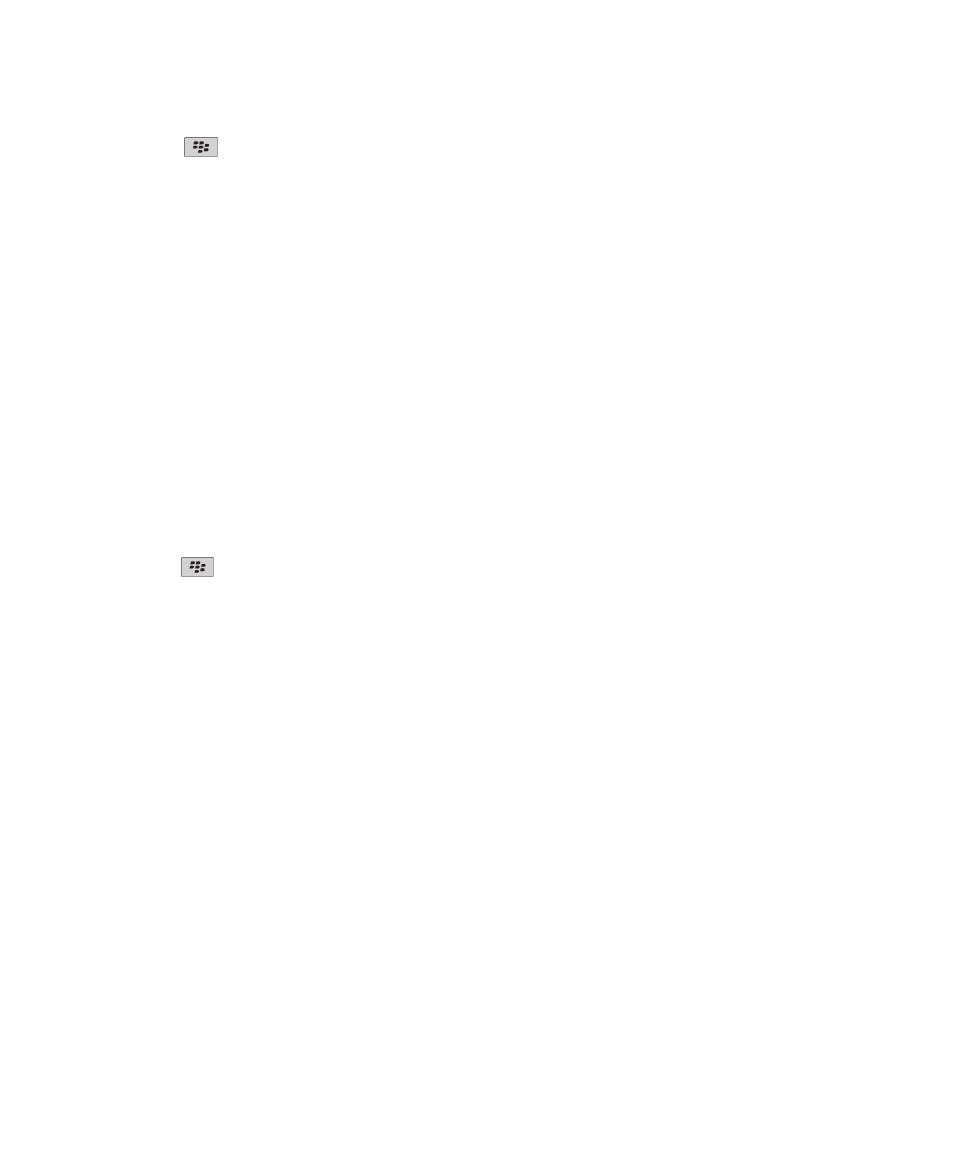
Limpieza de la memoria
Acerca de la limpieza de la memoria
El objetivo de la limpieza de memoria es eliminar los datos confidenciales de la memoria temporal en el dispositivo
BlackBerry®. Entre los ejemplos de datos confidenciales se incluyen los datos confidenciales en la caché del navegador del
almacén de claves, los datos sin cifrar de los mensajes de correo electrónico, las contraseñas de autenticación LDAP y los datos
de las búsquedas de certificados y claves.
Al activar la limpieza de la memoria, la aplicación de limpieza de la memoria está diseñada para eliminar información
confidencial automáticamente en las siguientes situaciones:
• cuando se inserta el dispositivo en una funda
• cuando no se utiliza el dispositivo durante un periodo de tiempo especificado
• cuando se sincroniza el dispositivo con el ordenador
• cuando se cambia la hora o la zona horaria del dispositivo
• cuando se bloquea el dispositivo
Guía del usuario
Seguridad
271
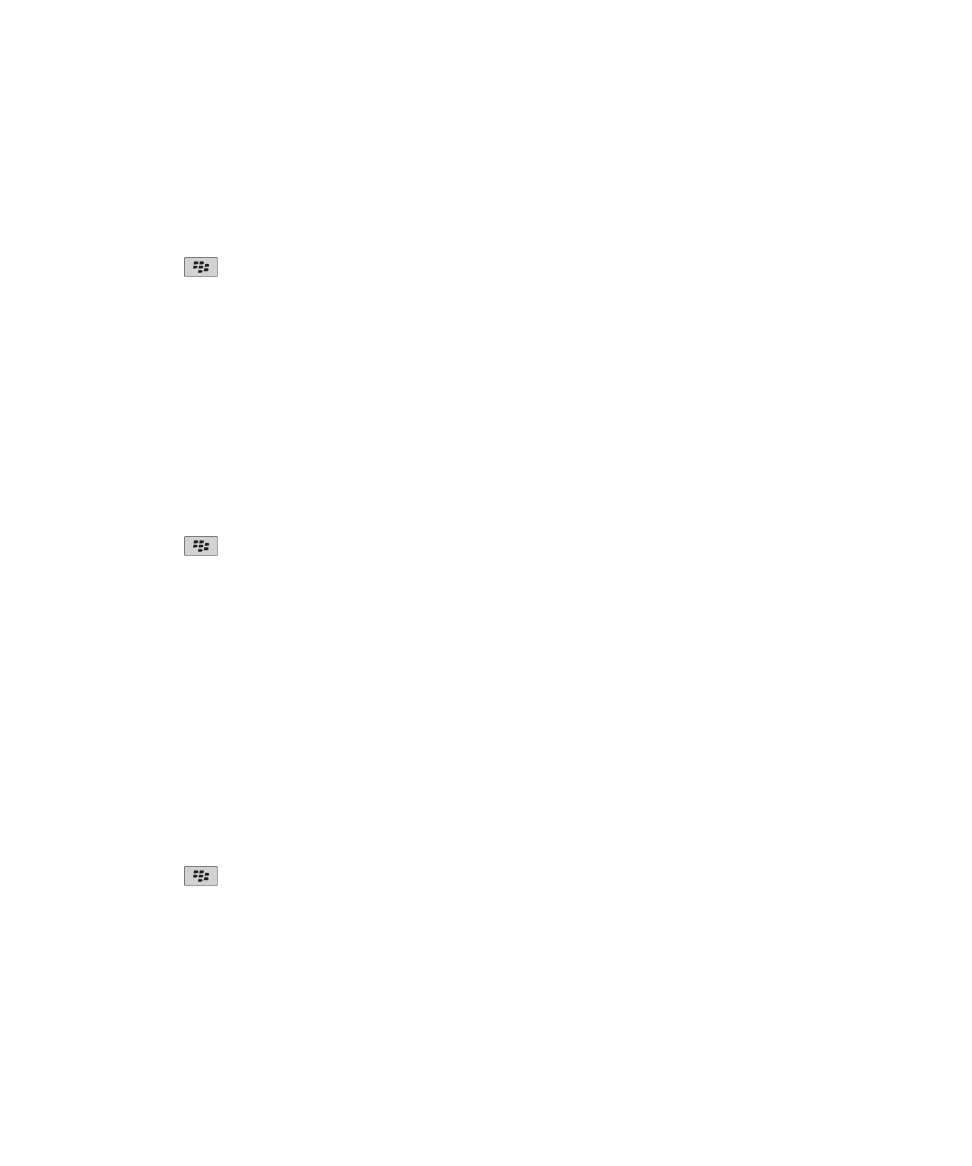
Activar la limpieza de memoria
1. En la pantalla de inicio o en una carpeta, haga clic en el icono Opciones.
2. Haga clic en Seguridad > Configuración de seguridad avanzada > Limpieza de memoria.
3. Marque la casilla de verificación Activar.
4. Pulse la tecla
> Guardar.
Cambiar el momento en que el dispositivo elimina información
confidencial de la memoria temporal del dispositivo
1. En la pantalla de inicio o en una carpeta, haga clic en el icono Opciones.
2. Haga clic en Seguridad > Configuración de seguridad avanzada > Limpieza de memoria.
• Para evitar que el dispositivo BlackBerry® borre información confidencial al insertar el dispositivo en una funda,
desactive la casilla de verificación Borrar si en la funda.
• Para evitar que el dispositivo borre información confidencial si el dispositivo permanece inactivo durante un período de
tiempo especificado, desactive la casilla de verificación Borrar cuando esté inactivo.
• Para determinar el tiempo de espera que transcurre antes de eliminar información confidencial una vez que deja de
utilizarlo, cambie el campo Tiempo de espera de inactividad.
3. Pulse la tecla
> Guardar.
Eliminar información confidencial de aplicaciones de la memoria
temporal del dispositivo
1. En la pantalla de inicio o en una carpeta, haga clic en el icono Opciones.
2. Haga clic en Seguridad > Configuración de seguridad avanzada > Limpieza de memoria.
3. Para eliminar información confidencial de todas las aplicaciones, haga clic en Borrar.
Ver el icono de la aplicación de limpieza de la memoria en la pantalla de
inicio
1. En la pantalla de inicio o en una carpeta, haga clic en el icono Opciones.
2. Haga clic en Seguridad > Configuración de seguridad avanzada > Limpieza de memoria.
3. Seleccione la casilla de verificación Enviar el atajo del limpiador de memoria a la pantalla de inicio.
4. Pulse la tecla
> Guardar.